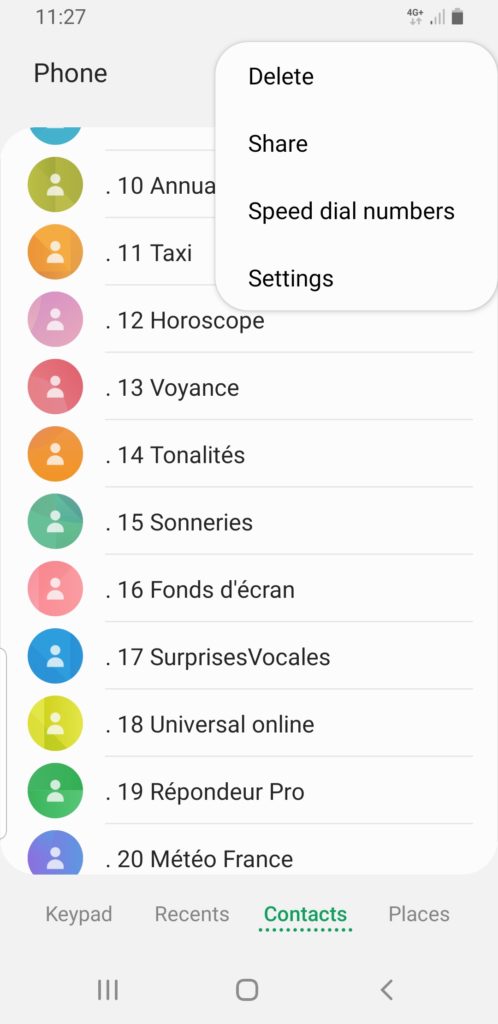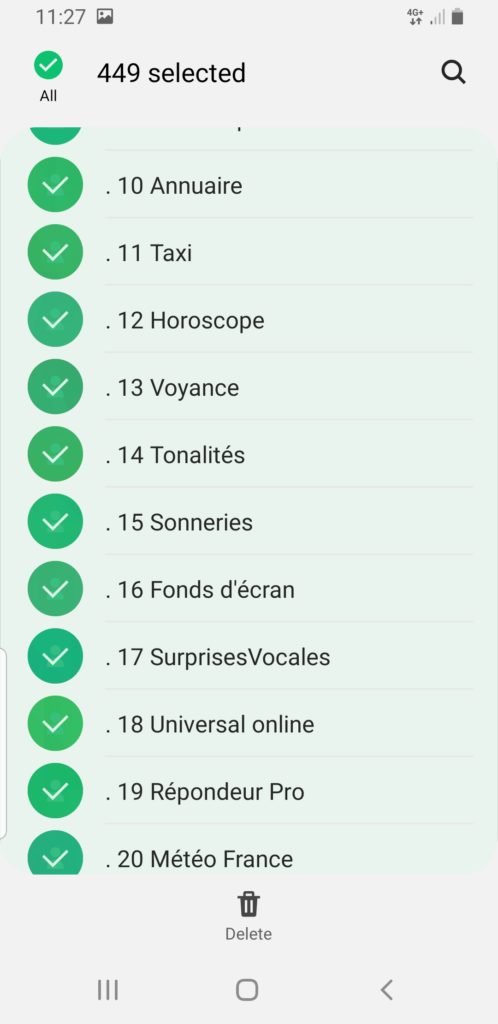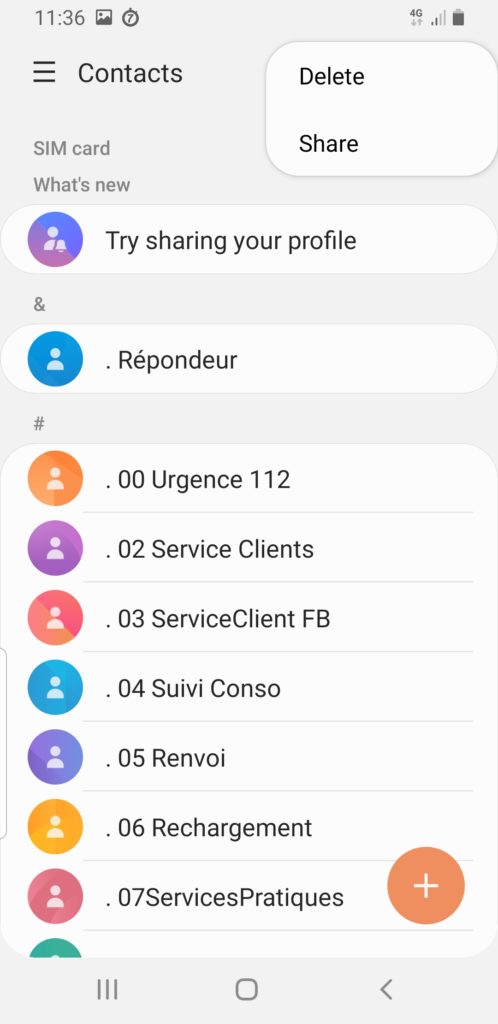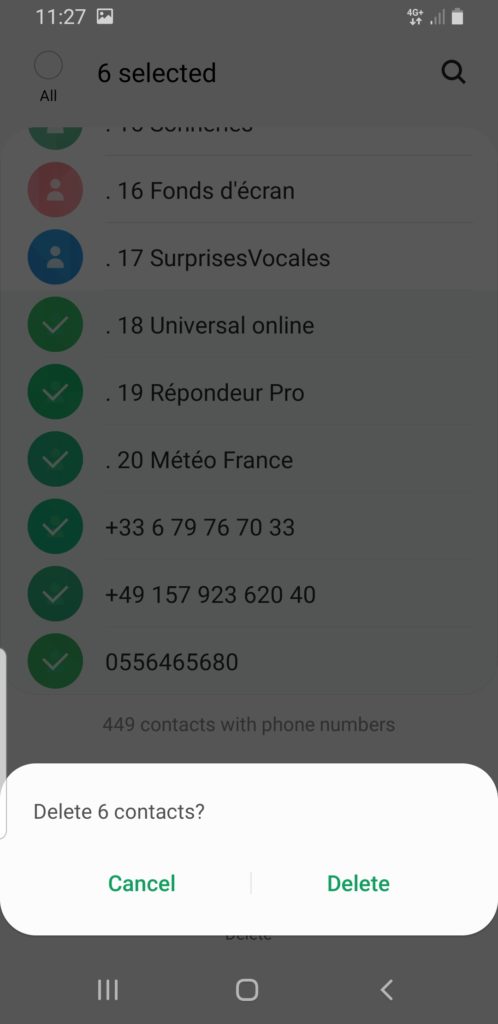On voudrait des fois réinitialiser la liste de contacts et donc supprimer l’ensemble des contacts de votre Motorola Moto G51. Ou encore dans un autre cas vous avez acheté un portable et vous ne voulez pas garder les contacts de l’ancien propriétaire. Sur Android, cela est vraiment facile de supprimer l’ensemble des contacts en même temps. Dans ce tutoriel on va vous détailler quelle est la méthode pour supprimer l’ensemble des contacts en même temps ou seulement une sélection de contacts. Pour finir vous allez voir comment désinstaller les contacts de la carte SIM de votre Motorola Moto G51.
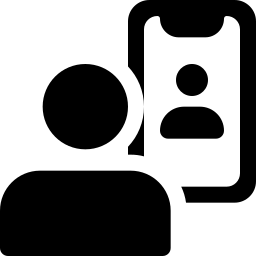
Quelle est la méthode pour supprimer l’ensemble des contacts de votre Motorola Moto G51?
Vous avez envie de réinitialiser votre liste de contacts sur votre Motorola Moto G51. Il est plus rapide de parfois de tout supprimer que d’être obligé de cocher contact par contact. Pour supprimer tous vos contacts sur Android, il suffit de suivre les informations expliquées ci-dessous:
- Allez dans l’application téléphone puis cliquez sur contacts de votre Motorola Moto G51 ou bien cliquez sur l’application contacts immédiatement
- Après cela cliquez sur le menu ou bien les 3 points
- Appuyez sur supprimer
- Vous avez le choix à ce moment-là de sélectionner sur Tout supprimer, sélectionnez cette case
- Par la suite il vous faut confirmer cette suppression: petite précision cette solution sera irréversible, sauf au cas où vous avez réalisé une sauvegarde de vos contacts depuis votre Motorola Moto G51 récemment.
- Ça y est votre liste de contacts est vierge
Quelle est la méthode pour effacer plusieurs contacts de votre Motorola Moto G51?
Si jamais vous avez envie de seulement effacer certains types de personnes de votre liste de contacts, dont vous n’avez plus l’utilité, vous allez pouvoir cliquer sur ceux à supprimer. Dans cette optique; il faut simplement suivre les étapes suivantes:
- Allez dans l’application portable puis cliquez sur contacts de votre Motorola Moto G51 ou bien cliquez sur l’application contacts immédiatement
- Et ensuite cliquez sur le menu ou les 3 points
- Appuyez sur supprimer
- Vous avez le choix à ce moment-là cliquez sur tous les contacts que vous désirez désinstaller
- Appuyez sur Supprimer
Quelle est la méthode pour supprimer les contacts de la carte SIM de votre Motorola Moto G51?
Parfois, vous aurez des contacts sur votre SIM qui vont être anciens et que vous ne voulez plus. Pour supprimer seulement les contacts de la carte SIM de votre Motorola Moto G51, rien de plus facile. Par contre, si vous désirez conserver vos contacts de la carte SIM avant suppression, vous allez pouvoir transférer les contacts de la carte SIM sur votre Motorola Moto G51.
- Allez dans l’application Contacts de votre Motorola Moto G51
- Cliquez sur le menu en haut à gauche, en règle générale représentés par 3 barres parallèles
- Par la suite cliquez sur Carte mémoire SIM
- Nous détaillerons sur votre liste de contacts seulement ceux présents dans la carte SIM
- Par la suite cliquez sur le menu en haut à droite ou bien les 3 petits points
- Par la suite vous aurez le choix entre tout supprimer en cochant la case en haut Tout supprimer ou bien cliquer sur ceux que vous désirez enlever de votre carnet d’adresses.
Dans l’éventualité où vous êtes à la recherche d’autres informations sur votre Motorola Moto G51, vous pouvez aller voir les autres pages de la catégorie : Motorola Moto G51.